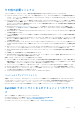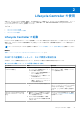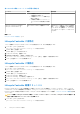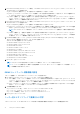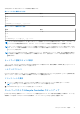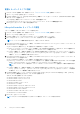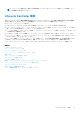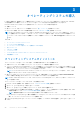Users Guide
Table Of Contents
- Dell Lifecycle Controller GUI v2.50.50.50ユーザーズ ガイド
- はじめに
- Lifecycle Controller の使用
- オペレーティングシステムの導入
- 監視
- ファームウェアアップデート
- 設定
- 保守
- 使いやすいシステムコンポーネント名
- セットアップユーティリティとブートマネージャの使用
- トラブルシューティングとよくあるお問い合わせ(FAQ)
次の文字はユーザー名およびパスワードの作成時に使用します:
表 5. ユーザー名に推奨される文字
文字 長さ
0~9
A~Z
a~z
- ! # $ % & ( ) * / ; ? @ [ \ ] ^ _ ` { | } ~ + < = >
1~16
表 6. パスワードに推奨される文字
文字 長さ
0~9
A~Z
a~z
‘ - ! " # $ % & ( ) * , ./ : ; ? @ [ \ ] ^ _ ` { | } ~ + < = >
1~20
メモ: これら以外の文字を含むユーザー名およびパスワードを作成することができる場合があります。ただし、すべてのインタ
ーフェイスとの互換性を確保するため、デルでは、ここにリストされている文字のみを使用することを推奨しています。
メモ: ネットワーク共有のユーザー名とパスワードで使用できる文字は、ネットワーク共有のタイプによって異なります。iDRAC
では、ネットワーク共有の資格情報については、各共有タイプで有効と定義される文字をサポートしていますが、<、>、およ
び ,(カンマ)は除きます。
メモ: セキュリティを向上させるため、小文字のアルファベット、大文字のアルファベット、数字、および特殊文字が含まれ
る 8 文字以上の複雑なパスワードを使用することが推奨されます。また、可能な限り、パスワードを定期的に変更することも
推奨されます。
ネットワーク設定のサマリの表示
このページには、Lifecycle Controller および iDRAC IP 設定のサマリが表示されます。設定を確認し、Finish(終了)をクリックして
設定を保存して Settings(設定)ウィザードを終了します。
ヘルプへのアクセス
Lifecycle Controller の各ページには、そのページに関連するヘルプが用意されています。[<F1>] を押すか、[ヘルプ](画面右上角)
をクリックして、そのページ上で使用できる機能についてのヘルプ情報を表示します。
リリースノートの表示
1. リリースノートを表示するには、Lifecycle Controller の任意のページで [About](バージョン情報)をクリックします。
メモ: [About](バージョン情報)オプションはヘルプページからは使用できません。
2. [View Release Notes](リリースノートの表示)をクリックします。
ホームページからの Lifecycle Controller のセットアップ
[Initial Setup Wizard](初期のセットアップウィザード)で変更を行わなかった、または後で設定を変更をする場合は、サーバーを
再起動し、F10 を押して Lifecycle Controller を起動させ、ホームページから [Settings](設定)を選択します。
Lifecycle Controller の使用 17